Статистика расхода интернет-трафика на Android
На Android есть встроенный инструмент, который показывает подробную статистику расхода трафика мобильного интернета и Wi-Fi. Чтобы воспользоваться данной функцией, нужно открыть настройки гаджета и перейти в раздел «Сеть и интернет». Здесь находится подраздел «Передача данных», где есть список программ и используемый ими интернет-трафик (за выбранный период времени).
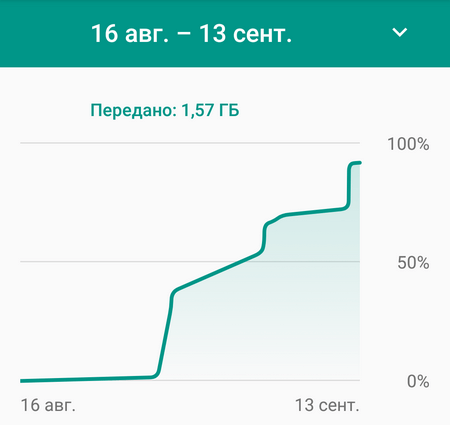
Можно посмотреть подробную статистику о каждом приложении по-отдельности. Для этого нужно выбрать утилиту из списка, после чего откроется отдельное окно с информацией об использовании мобильных данных: потребление трафика в активном и фоновом режиме за определенный период времени (можно выбрать, за какое время показывать статистику — день, неделя, месяц).
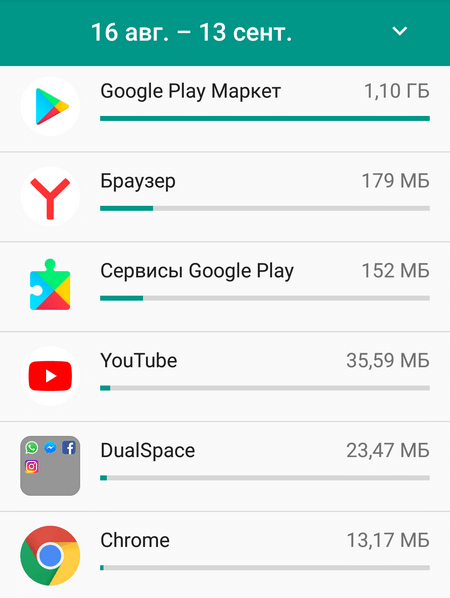
Лучшие программы для учета трафика в Windows
Если возможностей ОС недостаточно, нужно скачать одну из следующих программ, отвечающих за контроль интернета.
BitMeter II
BitMeter II — это:
- Бесплатно.
- Наглядно — все текущие процессы визуализированы таблицами и графиками.
- Ежедневный, еженедельный, ежемесячный анализ информации.
- Наличие калькулятора для расчета трафика.
- Настройка оповещений.
- Установление лимитов.
GabNetStats
Плюсы:
- Данные о скорости приема и отдачи.
- Отслеживание отправленных и полученных байт.
- Расширенная статистика с информацией о пакетах, сетевых маршрутах и адресах, конфигурации TCP (IP).
- Быстрый доступ к иконке на рабочем столе.
NetSpeedMonitor
На что способен софт:
- Показывает исходящий, входящий трафик.
- Диагностирует требования провайдера, проблемы с оборудованием.
- Имеет понятный интерфейс.
- Простая в использовании.
- Скачивается бесплатно.
К сожалению, программа доступна только ранним ОС Виндовс.
NetTraffic
Утилита предоставляет:
- Графики и диаграммы удобного вида.
- Статистика трафика за день и даже год.
- Постоянное обновление показателей.
- Вариативный интерфейс.
- Вывод значка в трее.
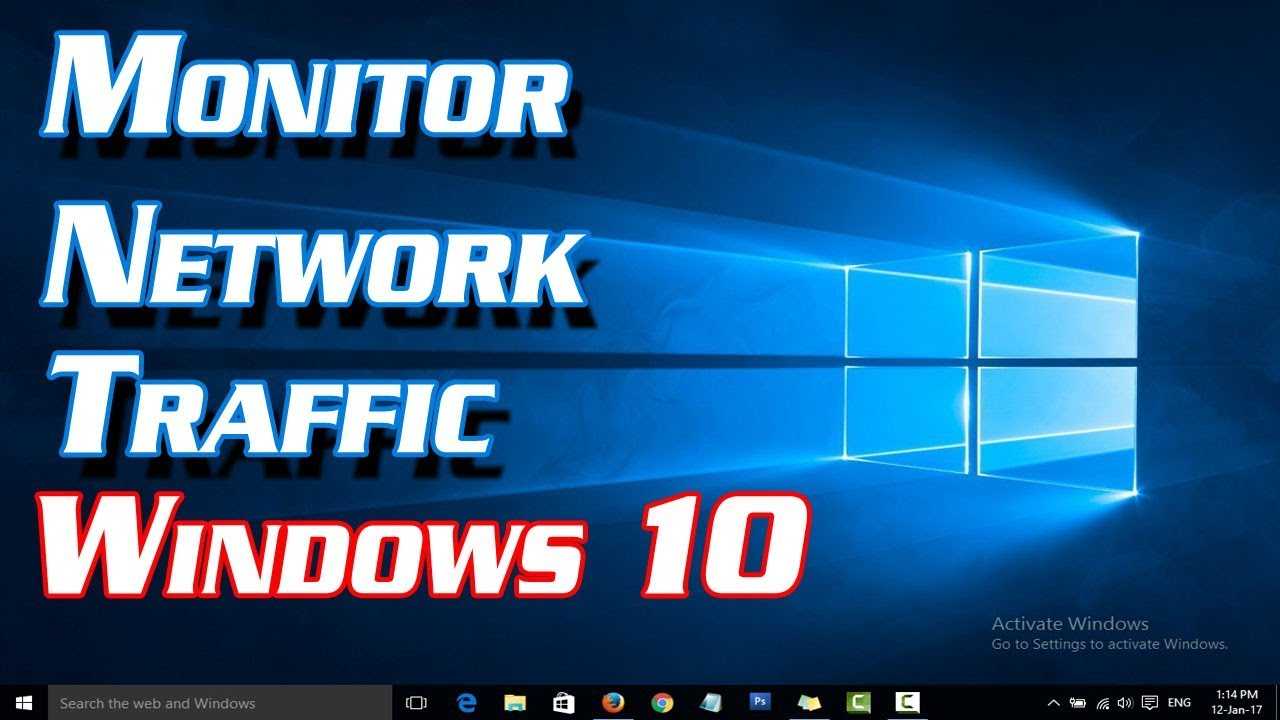 Networx — одна из самых мощных утилит для контроля потраченных мегабайт
Networx — одна из самых мощных утилит для контроля потраченных мегабайт
Networx
Преимущества софта:
- Отслеживание сетевых устройств различных производителей.
- Визуальное представление критического пути.
- Оценка параметров производительности.
- Уведомления по трафику.
- Инструмент безопасности Network Insight for Cisco ASA.
- Network Insight for F5 BIG-IP — анализирование платформы F5 BIG-IP.
- Возможность попробовать демоверсию контролера.
Где посмотреть расход трафика интернета на Андроид
Для контроля трафика, в первую очередь необходимо знать, где посмотреть его потребление. В любом мобильном устройстве под управлением операционной системы Android для этого есть специальный раздел в настройках.
Пошаговая инструкция:
- Перейти в Настройки.
- Открыть раздел “Сеть и интернет”. На некоторых аппаратах он отсутствует, в таком случае данный этап можно пропустить.
- Тануть на пункт “Передача данных”.
Отобразится график с данными об используемом трафике за последний месяц. В понятие месяца здесь входит 30 дней: начиная от 30 дней назад и до настоящей даты. Можно изменить период отображения данных по потреблению трафика.
Чтобы знать, как контролировать использование данных, очень важно видеть их потребление, иначе не будет понятно, хватает вам нынешнего тарифа или нет. Если вы используете больше, чем в подключенном тарифе от сотового оператора, имеет смысл переключиться на более дешевое предложение
Если вы используете больше, чем в подключенном тарифе от сотового оператора, имеет смысл переключиться на более дешевое предложение.
Если же вы наоборот потребляете больше интернета, и видно, что трафик уже израсходован или скоро окажется таковым, следует либо подключить тариф дороже, либо контролировать свои действия через мобильный интернет на Андроиде.
Datally
Программа позволяет контролировать и ограничивать мобильный трафик приложений. Реклама и встроенные покупки отсутствуют. Требуемая версия Android для установки – 5.0 или выше. Используемый объем оперативной памяти — до 149 МБ.
Главный экран отображает количество использованного за день трафика. Содержит переключатель для сбережения трафика, кнопки статистики использованных данных и ближайшие точки Wi-Fi доступа.
Информация статистики подается в удобной форме – график. Так же доступен просмотр активности за предыдущие периоды использования – на этой неделе и в этом месяце. Ниже отображается список установленных приложений, где в одно касание включается и отключается ограничение трафика.
Настройки содержат опцию сброса для приложений, которые могут использовать данные. Так же переключатели:
Уведомлять когда поблизости имеются доступные Wi-Fi сети.
Отображать расход трафика в режиме реального времени.
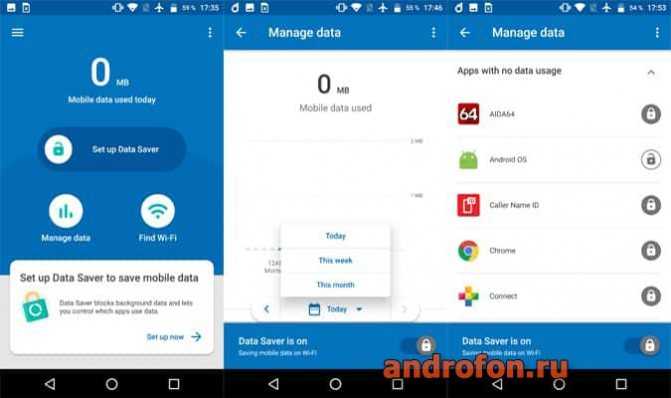
Интерфейс приложения «Datally».
Впечатление
Datally в простой и наглядной форме показывает количество потребляемого трафика. А активация всего одного переключателя, позволит полностью ограничить передачу данных или конкретных приложений, что удобно для новичков. Так же это не станет помехой для незнающих языка пользователей. При этом программа не поддерживает автоматическое ограничение трафика, если в тарифном плане имеется пакет бесплатных мегабайтов.
Способ 1 – открытые счетчики
Одним из наиболее популярных инструментов отслеживания трафика являются счетчики метрики – это специальный код, который добавляется веб-мастером на страницы веб-ресурса. Он собирает всю важную информацию о посещениях и посетителях, а затем отправляет ее на серверы системы веб-аналитики и объединяет в детальные отчеты. Наиболее популярные сервисы – Google Analytics, LiveInternet, «Яндекс.Метрика». Счетчики GA всегда закрытые. А вот счетчики LI и ЯМ могу быть как закрытыми, так и открытыми.
Отчет по посещениям в ЯМ. График посещаемости сайта.
Интерфейс сервиса веб-аналитики «Яндекс.Метрика». Сводка данных по визитам.
В большинстве случаев веб-мастера закрывают доступ к ним, так как не желают делиться своей статистикой с конкурентами. Но есть и те, кто оставляет эти данные общедоступными. Именно в поиске таких сайтов и сборе информации заключается первый способ отслеживания трафика сайта. Задача значительно упрощается, если на странице есть подобный значок:
Самый быстрый способ узнать объем трафика сайта за сутки.
Счетчики LiveInternet. Краткая сводка посещаемости ресурса.
Это краткая сводка данных из счетчика LI. Первая строка – количество просмотров за сутки, вторая – число посетителей за сутки, третья – количество посетителей за сегодня.
Какие данные собираются
Данные, которые показывают открытые счетчики «Яндекс.Метрики» и LiveInternet, отличаются. В ЯМ можно посмотреть следующие показатели:
-
число просмотров;
-
число визитов;
-
глубину просмотров (для этого делим первый показатель на второй).
Анализируя чужой сайт таким образом, детальных отчетов по трафику получить нельзя. Зато будет доступна общая информация по посещаемости (насколько популярен ресурс). В LI, найдя открытый счетчик, можно узнать куда больше. Это:
-
число посетителей (за месяц, неделю, день, текущие незавершенные сутки);
-
число пользователей онлайн (сейчас на сайте);
-
количество постоянных посетителей;
-
длительность сессии (время посещения);
-
глубина просмотров;
-
источники трафика и многое другое.
В отличие от «Яндекс.Метрики» открытый счетчик в LiveInternet позволяет получить абсолютно все данные по трафику, которые он собирает
И не важно, являетесь ли вы владельцем ресурса. Поэтому найти сайт конкурента с открытым LI-счетчиком – это как найти золотую жилу.
Как собираются
Чтобы собрать данные с помощью открытых счетчиков метрики, для начала необходимо найти те самые сайты с открытым доступом. В последнее время их все меньше и меньше, потому поиски не всегда заканчиваются успехом. Сделать это можно несколькими способами:
-
Установить плагин RDS Bar и вручную серфить по Всемирной паутине в поисках подходящего ресурса. Плагин показывает различную информацию и СЕО-параметры посещаемого сайта, в том числе и данные по трафику (если доступ к счетчику открыт). Способ затратный по времени, но зато бесплатный. RDS Bar позволяет не только найти нужные площадки, но и сразу получить по ним все данные.
Как выглядит работа приложения «РДС Бар».
Интерфейс плагина RDS Bar. Пример отчета по сайту. -
Использование специального софта. Например, сервис SE Ranking в статистике по конкурентам показывает сайты с открытыми счетчиками «Метрики» и LiveInternet. За использование такого софта придется заплатить, зато результат мгновенный. Здесь же можно получить всю необходимую информацию по посещениям и посетителям.
Некоторые данные можно получить даже при закрытом счетчике LI. Для этого достаточно прописать в адресной строке браузера следующую ссылку:
, где вместо «доменсайта.ру» нужно указать домен анализируемого сайта. После этого откроется страница с информацией по посещениям в виде:
Как получить статистику посещаемости ресурса при закрытом доступе к счетчику.
Отслеживание данных чужого сайта с закрытым счетчиком LIveInternet.
Как установить лимит обмена данными
Через установки локального соединения возможно включить ограничение передаваемых данных для основных программ. Сама процедура состоит из несложных этапов:
- Открыть Параметры ПК.
- Найти пункт Сеть и Интернет, кликнуть по знаку Wi-Fi.
- Перейти по нижней ссылке Дополнительные параметры.
- Нажать на установку Задать как лимитированное подключение. Поставить бегунок на Вкл.
Отключение обновлений
Кроме того, что автообновления сильно загружают компьютер, они быстро могут израсходовать весь имеющийся трафик. Плюсы выключения подобный функций — в увеличении скорости работы ПК и интернета.
1 способ — этапы:
- Развернуть Панель управления, перейти к пункту Администрирование.
- Открыть Службы и Центр обновления Windows.
- Правой кнопкой на мыши кликнуть Центр, далее — Остановить.
- Сделать проверку: в Свойствах должно быть указано, что тип запуска Отключен. Сохранить изменения.
Для тех, кто имеет инновацию WUDO от Microsoft, — 2 способ:
- Открыть главное меню.
- В Дополнительных параметрах нажать Выбрать процесс получения обновлений.
- Бегунок Обновление из нескольких мест должен быть поставлен на Откл. Ок.
Экономия трафика
Благодаря установленным лимитам значительно уменьшается неконтролируемое потребление трафика через интернет, однако этого может быть недостаточно — другие скаченные приложения могут все еще обновляться без ведома пользователя. Запрет на обновление можно осуществлять через механизмы ОС — службы обновлений, центр групповой политики либо конфигурации реестра.
 Лимиты следует устанавливать с целью экономии трафика и обеспечения безопасности данных
Лимиты следует устанавливать с целью экономии трафика и обеспечения безопасности данных
Деактивация на примере Media Player:
- Нажать на кнопку Пуск, вызвать строку Выполнить.
- Вписать команду regedit. Ок.
- Открыть в реестре: HKEY_LOCAL_MACHINESoftwarePoliciesMicrosoftWindowsWindowsMediaPlayer
- Создать параметр REG_DWORD с именем DisableAutoUpdate.
- Отметить значение — 1. Сохранить.
Пример с приложением Adobe Reader:
- После начала процесса обновления нажать на Отмену.
- Запустить приложение и открыть его меню.
- В сервисной панели выбрать Справка, далее — Проверка обновлений.
- Раскрыть окно Установки: убрать галочку рядом с надписью Автоматически проверять наличие обновлений Adobe. Ок.
Контроль трафика интернета на компьютере доступен для профессиональных программистов и обычных юзеров. Причем для этого не обязательно искать и скачивать специальные утилиты — узнать необходимую информацию можно средствами системы Windows. Для подробного анализа трафика продвинутым пользователям можно порекомендовать приобрести полную версию одной из указанных программок.
Все о IT
Самое интересное и полезное. информационно-коммуникационные технологии Ежедневно новое ПЕРЕЙТИ телеграмм канал ITUMNIK
Data Saver
Приложение совмещает функции ограничения трафика и VPN. Реклама и встроенные покупки отсутствуют. Для установки требуется Android не ниже версии 4.1. Использование ОЗУ до 150 МБ.
Главный экран располагает общей информацией использованного трафика за день. Тут же активируется VPN, причем окно занимает 60% полезной области. Ниже находится список приложений, где отображается использованный трафик и рекомендации по экономии.
При открытии программы из списка, предлагаются три варианта использования данных:
Предотвращение пустого расходования данных, путем ограничения работы в фоновом режиме.
Запуск приложения только при подключении к Wi-Fi сети.
Установка лимита на использование данных, при достижении которых появится соответствующее уведомление. Доступны значения 10, 25, 50 и 100 МБ.
Настройки у приложения отсутствуют. VPN автоматически выбирает страну, лимитов на трафик, скорее всего, нет.
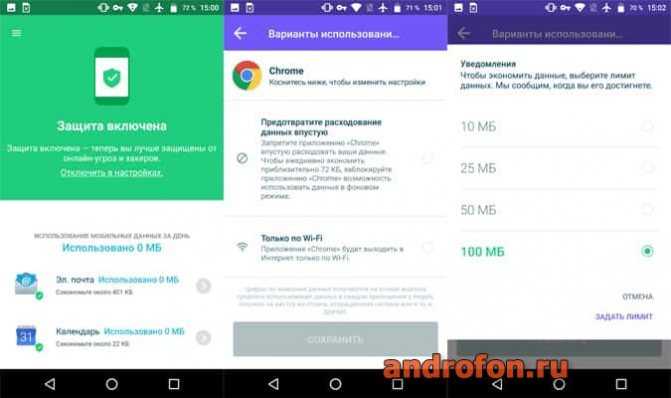
Интерфейс приложения «Data Saver».
Впечатление
Программа Data Saver интересна за счет бесплатного VPN, отсутствующей рекламы, и функции запрещающей приложениям использовать мобильное соединение вместо Wi-Fi. При этом в программе не рационально используется рабочее пространство. А отсутствие оптимизации, вызывает подвисания программы и на глазах разряжает аккумулятор.
My Data Manager
My Data Manager — трекер данных для мобильных устройств на Android. Программа дает возможность контролировать использование интернет-трафика. Утилита отслеживает данные с мобильного интернета и Wi-Fi. Также есть отдельный раздел, в котором учитывается статистика при использовании интернета в роуминге.
В приложении можно указать текущий тарифный план — тип оплаты и лимит данных. Таким образом, утилита My Data Manager будет отправлять уведомления, если абонент превысит лимит трафика. В программе есть раздел «Журнал», где можно посмотреть статистику использования трафика за сегодняшний день. Данные отображаются на графике, где показано количество израсходованных мегабайт и время.
В разделе «Приложения» отображается подробная статистика об использовании мобильных данных программами. Утилита показывает, сколько мегабайт трафика израсходовано отдельным приложением, которое установлено на смартфоне. Каждый тип интернета — мобильный, Wi-Fi, роуминг — отображается разным цветом.
Программы для учета на компьютере
В тот момент, когда интернет перестает работать, первым делом необходимо проверить остаток трафика, если пакет подключения не безлимитный. Никогда не рекомендуется доводить до того, чтобы количество получаемых данных превысило лимит. В противном случае, потребуется тратить лишнее время на оплату дополнительного тарифа и ждать улаживания всех формальностей, чтобы вернуть доступ.
Современные персональные компьютеры в своем большинстве функционируют при помощи установленной операционной системы Windows. Наиболее распространенная и последняя версия — десятая.
Встроенные возможности «Виндовс 10» позволяют без особых проблем контролировать количество данных, которые были потреблены устройством пользователя. Чтобы ознакомиться со статистикой, необходимо выполнить простую последовательность шагов: меню «Пуск» — «Параметры» — «Сеть Интернет». Зайдя в необходимое меню, можно изучить абсолютно всю статистику по конкретному устройству.
Статистика, которая доступна для просмотра, содержит следующие данные:
- количество скачанных гигабайт;
- скорость, на которой происходит доступ к сети;
- программы, расходующие наибольшее количество информации и прочее.
Чтобы вся статистика была доступна постоянно, можно открыть раздел «Использование данных» и закрепить его на рабочем столе компьютера. Система попросит подтвердить действия, необходимо нажать «Да». После этого вся панель мониторинга будет доступна.
Для персонального компьютера можно использовать также сторонние утилиты, позволяющие выполнять контроль доступа в интернет, в локальной сети. Таких программ существует огромное количество, поэтому следует выбрать наиболее оптимальные. Например, можно воспользоваться такими:
- TMeter;
- GlassWire;
- NetLimiter.
Чтобы воспользоваться выбранной программой, следует ее скачать и установить на устройство.
BitMeter II — программа для контроля трафика интернета
Это утилита является счетчиком трафика. Кроме того, она оснащена широким спектром инструментария для осуществления сбора и мониторинга сетевых подключений.
В главном окне приложения в режиме реального времени можно увидеть график исходящего и входящего трафика. Для быстрого подсчета потраченного на скачивание времени имеется специальный калькулятор.
В приложении поддерживается установка предупреждений о превышении лимитов максимального предела трафика и времени подключения интернета.
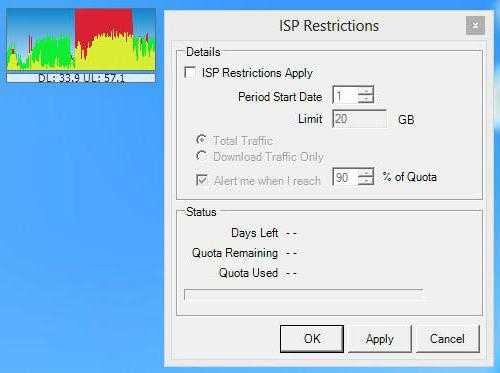
Некоторые особенности программы:
- Настраиваемые установки и оповещения при снижении скорости до установленного уровня или при загрузке определенного количества данных.
- Ведется мониторинг и регистрация загрузок и скачиваний. Это позволит видеть, сколько трафика использовано на протяжении конкретно указанного времени.
- Экранный секундомер.
- Удачный файл справки.
- Удобный настраиваемый внешний вид.
- Возможность выборочного мониторинга сетевых карт.
Утилиты Vnstat и Vnstati
Vnstat это очень простой инструмент для учёта трафика. Он есть в репозиториях Ubuntu, так что установка не вызывает сложностей. Vnstat не требует тонкой настройки, просто считает трафик и позволяет просматривать статистику. Для обычного пользователя этого чаще всего более чем достаточно.
Чтобы начать подсчёт трафика надо выполнить команду, которая создаст базу данных для указанного интерфейса:
sudo vnstat -u -i eth0
Подсчёт трафика происходит автоматически, база данных обновляется при выключении сетевого устройства. Но есть возможность обновить базу вручную:
sudo vnstat -u
Для просмотра статистики достаточно просто ввести:
vnstat
Также можно использовать ключи:
-h, --hours по часам -d, --days за день -m, --months за месяц -w, --weeks за неделю -t, --top10 top10 -s, --short короткий вывод -l, --live мониторинг в реальном времени
Vnstati это утилита для визуализации статистики, с ней тоже все просто. Вот, например, короткий скрипт, который выводит на экран статистику в виде картинки:
#! /bin/bash vnstat -u vnstati -vs -o ~vnstati.png eog ~vnstati.png
Обе утилиты имеют еще некоторые возможности, не забывайте про ключ —help и утилиту man!
GlassWire
Приложение отслеживает использование мобильного интернета и Wi-Fi активность. Скачивается бесплатно и не содержит рекламу, но включает платные темы по 1 USD. Для работы программы требуется версия Android не ниже 4.4. Потребление ОЗУ в среднем 77 МБ.
В GlassWire ведется автоматический подсчет использования мобильного и беспроводного соединения. Пользователю доступна информация о количестве полученных и переданных данных, в режиме реального времени или при просмотре потребления за предыдущие периоды. Если в тарифном плане имеется фиксированный объем бесплатного трафика, тогда указание деталей позволит приложению отслеживать расход и сообщать о достигнутых лимитах. Причем учитывается мобильный план, Wi-Fi сеть и исключения в приложения с бесплатным трафиком.
Основные разделы приложения находятся в скрытой панели слева:
- График. Показывает использование трафика приложениями, в режиме реального времени и за предыдущие сеансы. Так же позволяет просмотреть информацию о приложениях и быстро отключить фоновую активность.
- Статистика. Отображает объем полученных и переданных данных.
- Тарифный план. Установка лимитов на предоставляемый оператором пакетный трафик.
- Оповещения. Сообщает об активности приложений, а ещё позволяет настроить предупреждения при достижении или превышении лимитов трафика.
- Темы. Меняет оформление приложения. Доступно 7 оболочек, включая 3 платные.
В настройках содержатся параметры для изменения оповещений, вида уведомлений, оформления, языка и интервала обновления информации. Так же очистка истории.
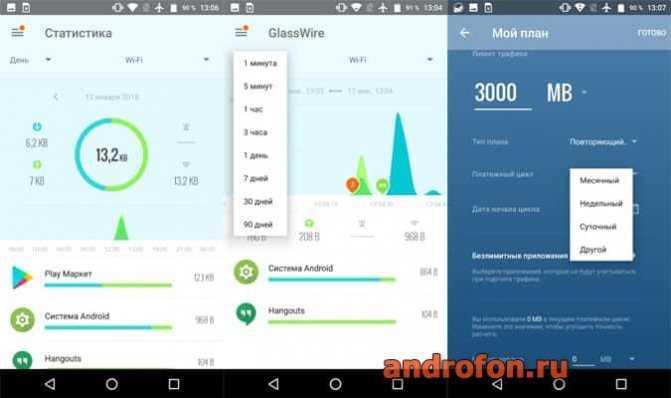
Интерфейс приложения «GlassWire».
Впечатление
GlassWire – удобное приложение для отслеживания потребления трафика и установки лимитов. Информация и статистика подается в понятной форме, что дополняет приятный интерфейс и отсутствие рекламы. Из несущественных недостатков – нет встроенной функции принудительного отключения интернета, для выбранных программ.
Использование для мониторинга сторонних программ
Как проверить, куда уходит скорость интернета, — скачать одну из дополнительных программ, отвечающих за контроль интернета. Обзор приложений далее.
Network Performance Monitor и NetFlow Traffic Analyzer
Возможности:
- Мониторинг производительности сети.
- Контроль скорости и надежности при передаче информации.
- Идентифицикация ошибок и неисправностей, анализ перегрузок.
- Фильтрация статистики по посетителям, протоколам и программам.
- Визуальное представление результатов.
Wireshark
Программное обеспечение Wireshark — это:
- Бесплатно.
- Быстрая диагностика с текстовой и графической презентацией.
- Набор опций для фильтрации и сортировки данных.
- Работа с *NIX, Windows и macOS.
BitMeter II
Список возможностей:
- Бесплатный.
- Наличие таблиц, графиков.
- Анализ сведений по дням, неделям и месяцам.
- Калькулятор трафика.
- Установка уведомлений и настройка лимитов.
Анализатор NetLimiter
Достоинства:
- Онлайн-слежка за объемом входящих и исходящих материалов.
- Функция блокировки сетевого подключения при нежелательной активности.
- Лимит скорости выбранного процесса.
- Возможность определения прав для доступа.
- Бесплатная демоверсия работает 25 дней.
GlassWire
Мощная утилита GlassWire. Ее особенности:
- Высокое качество графических отчетов.
- Статистика сведений за выбранный период.
- Встроенный фаервол.
- Управление удаленными сетями.
- Система уведомлений.
- Все опции включаются только при регистрации.

Отслеживать трафик можно и на смартфонах, например, посредством программы Учет трафика
Как найти приложения, которые потребляют много данных
Чтобы контролировать потребление мобильного интернета, стоит узнать, на что расходуется больше всего трафика. Любое посещение интернета и обмен данными со всемирной паутиной происходят через определенное приложение.
Чаще всего в список самых расходуемых программ входит браузер Google Chrome, YouTube, Instagram, ВКонтакте, TikTok, Play Market или игры (обновления во многих играх могут весить гигабайты данных, что очень много для мобильной сети).
Как найти приложения, потребляющие много данных:
- Перейти в Настройки.
- Открыть раздел “Сеть и интернет”. На некоторых аппаратах он отсутствует, в таком случае данный этап можно пропустить.
- Тануть на вкладку “Передача данных”.
- Проскроллить вниз, чтобы увидеть список приложений. Они указаны в порядке убывания по количеству используемого трафика.
Теперь видно, кто “виновен”. Это еще один важный пункт по контролю тарификации.
My Data Manager
Программа позволяет контролировать расход трафика в интернете и приложениях, а так же настраивать лимит на потребление. Для установки требуется Android 4.0 или выше. Реклама и встроенные покупки отсутствуют. Максимальное потребление оперативной памяти – 229 МБ.
Утилита автоматически подсчитывает расход трафика в приложениях и сигнализирует при достижении указанного лимита. Если по условиям тарифного плана выделяется фиксированный пакет данных, требуется задать объем, тип плана, цикл повторения и дату начала отсчета. Помимо фиксирования расхода трафика, My Data Manager подсчитывает расход минут и сообщений.
Начальный экран содержит 3 вкладки для слежения за расходом трафика: мобильного, Wi-Fi и в роуминге. Скрытая панель слева открывает доступ к дополнительным параметрам:
Общие затраты трафика.
- Журнал – просмотр статистики расхода по дням.
- Карта – отображение использованных данных на местности.
- Приложения – количество затраченного трафика играми и программами – за час, день, неделю или месяц.
- Тарифные планы – отслеживание и регулирование расходов трафика согласно заданному тарифу.
- Уведомления – предупреждения об использованном или достигнутом лимите.
Настройки позволяют сменить светлое оформление тёмным, использовать постоянные уведомления о количестве затраченного трафика и отображать виджет с расходом в строке состояния. Так же приложение позволяет хранить историю расхода трафика, постоянно или определенный период.
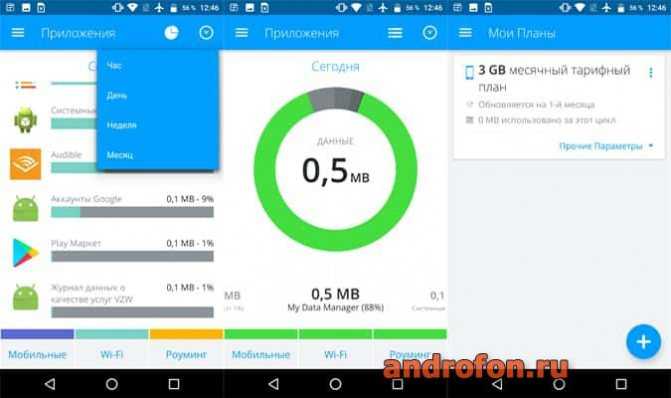
Интерфейс приложения «My Data Manager».
Впечатление
Приложение My Data Manager оптимальный выбор для мониторинга и ограничения трафика, ввиду гибких настроек. Вдобавок программа бесплатная и не содержит назойливую рекламу.
СВЯЗАННЫЕ ТЕМЫ
Способы эффективного снижения интернет трафика
Что такое трафик в мобильном телефоне
Как ограничить потребление интернет трафика на андроид
BitMeter II — программа для контроля трафика интернета
Это утилита является счетчиком трафика. Кроме того, она оснащена широким спектром инструментария для осуществления сбора и мониторинга сетевых подключений.
В главном окне приложения в режиме реального времени можно увидеть график исходящего и входящего трафика. Для быстрого подсчета потраченного на скачивание времени имеется специальный калькулятор.
В приложении поддерживается установка предупреждений о превышении лимитов максимального предела трафика и времени подключения интернета.
Некоторые особенности программы:
- Настраиваемые установки и оповещения при снижении скорости до установленного уровня или при загрузке определенного количества данных.
- Ведется мониторинг и регистрация загрузок и скачиваний. Это позволит видеть, сколько трафика использовано на протяжении конкретно указанного времени.
- Экранный секундомер.
- Удачный файл справки.
- Удобный настраиваемый внешний вид.
- Возможность выборочного мониторинга сетевых карт.
Сервисы проверки посещаемости на сайте онлайн
Давайте рассмотрим с помощью каких сервисов можно онлайн проверить посещаемость любого сайта. Конечно же имеются различные способы проверки трафика на сайте которые каждый должен знать и разбираться.
Одними из самых популярных и действенных способов как узнать посещаемость чужого сайта конечно же являются различные счетчики, а также каталоги с показателями рейтинга в ветке сайтов, которые можно взять на учет. Наличие стороннего информера статистики является положительным моментом для рекламодателей и посетителей так как их трудно накрутить ввиду того, что сайт может попасть под удар алгоритмов поисковиков (Минусинск, АГС Яндекса), а наличие малоизвестных и непонятных блоков от самого сайта может вызвать недоверие со стороны заказчиков.
Каждый пользователь пришедший на сайт будет зафиксирован сторонним сервером и включен в общую статистику. Как недавно заявляли представители Яндекса о том, что на качественные сайты в обязательном порядке следуют ставить счетчик Яндекс-Метрики, с помощью которой будет улучшена поисковая видимость, а также скорость индексации новых и измененных страниц. На анализе показателей сайта и активности пользователей готовится выдача для будущего ТОПа и я бы советовал прислушаться к этим рекомендациям. Пусть показатели совсем малы, но при правильной работе они реально начнут расти.
Список наиболее популярных в работе сервисы аналитики посещений:
Mail. ru – это один из самых древних каталогов куда можно подать заявку совершенно бесплатно. Тем самым если Ваш сайт или авторский блог будут занимать лидирующие позиции, то кроме сбора информации вы сможете получить жирную ссылку на свой сайт, а заодно и дополнительный трафик. Имеются простые в использовании и понимании панель статистики очень схожей с Liveinternet.
Rambler – это вообще уже давний каталог, который остался с тех времен когда Рамблер был еще поисковой системой. Сегодня это новостной проект, но каталог также находится в рабочем состоянии.
Hotlog.ru – интересный и очень старый сервис сбора аналитики сайтов. Существует возможность установить кнопку информера, а также участвовать в рейтинге сайтов по различным тематикам с активной ссылкой. Регистрация проходит в 1 минуту.
Google Analytics – это коне один из гигантов аналитики ресурсов в сети. Регистрируем аккаунт на гугле и добавляемся в статистику. Данный информер советую ставить совместно с Яндекс-Метрикой о которой пойдет речь дальше. Так как многие источники перехода с Гугла не показываются в Яндексе, кроме его личных данных и заносятся в раздел «прочие». Сервис имеет достаточно огромный арсенал инструментов для формирования подробного отчета.
Liveinternet – самый точный из многих информеров, который можно использовать для сбора аналитики и на сегодняшний день самый популярный. Есть платный и бесплатные счетчики в зависимости от мощности серверов. Имеется свой сервис блогов со своими рейтингами по сравнению с конкурентами.
Openstat.com – интересный сервис аналитики, имеющий готовые плагины для различных CMS чтобы не приходилось вставлять код счетчика вручную. Имеется свой рейтинг, как и у всех вышеперечисленных сервисов. Статистика полностью бесплатна и имеется интересные инструменты для сбора данных без сэмплирования и других приближений для анализа конверсии на сайте.
Footprintlive.com – интересный сервис позволяющий как и Google Analytics отслеживать в реальном времени всех посетителей на сайте. Можно онлайн следит за нужными страницами и наблюдать за пользователями. Если клиент находится в разделе контакты или замешкался с выбором товара, то можно прийти на помощь с помощью онлайн консультанта и помочь совершить покупку.
Не советую запихивать все счетчики на свой сайт, а стоит выбрать только самые нужные. Среди самых точных и тех, которые использую я сам является Яндекс-Метрика. Я бы сказал, что на сегодняшний день метрика от Яндекса является самым мощным и полезным в плане продвижения инструментом сбора онлайн аналитики сайта.
Отслеживание обмена данными
Контроль трафика интернета на компьютере Windows 10 дает общий обзор работающих программ и позволяет оценивать загрузку:
- Центральный процессор: просмотр основных утилит, а также системных элементов, использующих определенный процесс. Подробная информация находится в разделе Поиск дескрипторов и Связанные дескрипторы.
- Оперативная память: фактически занятая, в ожидании и свободная. Можно дополнительно отслеживать, например, ошибки при поиске нужных фалов, завершенные действия, наборы памяти (общий и частичный). Если RAM активно используется и практически переполнена, то снижается производительность компьютера в целом.
- Диск: информация о скорости чтения операций, доступ к внешним устройствам и их память.
- Сеть: открытость портов, список адресов для приложений, которые имеют доступ к интернету. Можно уточнить, насколько разрешено конкретное соединения и проявляет ли оно подозрительную активность.
Приложения для контроля интернет трафика
Чтобы упростить контроль трафика, существуют соответствующие приложения. Далее описаны лучшие из них.
My Data Manager
Отличная программа, которая дает возможность устанавливать лимит и наблюдать за потребляемыми данными. Есть вкладка с картой, которая показывает, где именно был потрачен трафик, что довольно удобно и интересно.
Traffic Monitor
В данном приложении нет проблем с тем, как посмотреть расход трафика на Андроид, потому что вся статистика подана подробно и доступно. Есть статистические данные за день, неделю, месяц, год.
3G Watchdog — Data Usage
Минималистичная на вид программа, лишенная рекламы. По функционалу очень похожа на My Data Manager, потому что помимо основных возможностей, можно посмотреть карту расходования трафика.
3G Watchdog — Data Usage
Программа для отслеживания и ограничения трафика. Заявлена поддержка Android устройств версии 2.2 и выше. Реклама отсутствует, но некоторые функции доступны после покупки PRO версии за 1 USD. Максимальный объем использования оперативной памяти – 147 МБ.
При первом запуске, вместе с приветствием, приложение предлагает задать квоту потребления трафика, согласно тарифному плану или доступному объему. Так же установить предупреждение при достижении граничной отметки и выбрать предпочтительные настройки.
Главная страница содержит информацию использованного/доступного мобильного трафика и оставшееся время до окончания квоты. Подача статистики в виде настраиваемой гистограммы, текста с % и таблицы. Последнее позволяет просматривать количество переданных, полученных и общих данных, за сегодня/неделю/месяц и сопоставлять с заданным планом. Причем в таблице фиксируется мобильный трафик, по Wi-Fi и в роуминге. Где для каждого раздела устанавливается отдельная квота потребления трафика.
Ниже отображается подсчет трафика приложений. Начиная с версии Android 7.0, для работы функции требуется разрешить 3G Watchdog подсчет. Для этого требуется активировать соответствующий переключатель в настройках безопасности. После чего появится статистика с количеством потребляемого трафика приложениями и временем активности.
Среди других возможностей 3G Watchdog – отображение потребления трафика в режиме реального времени. С заданным интервалом, программа фиксирует полученные и переданные данные. Подача информации в виде графика и списка.
Настройки позволяют задать отображение информации на главной странице, в строке состояния и виджете. Так же установить интервал обновления данных.
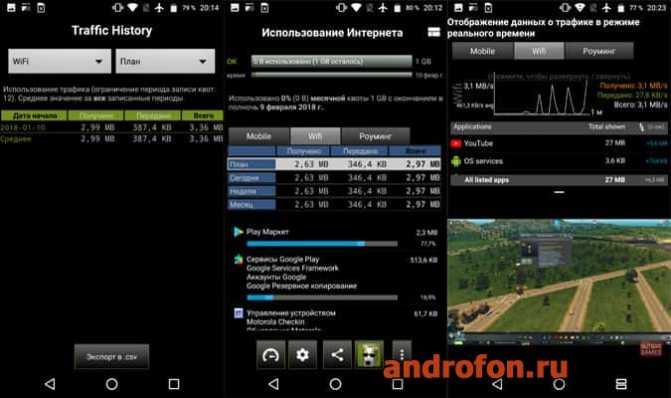
Интерфейс приложения «3G Watchdog — Data Usage».
Впечатление
3G Watchdog не уступает по функциональности My Data Manager, предлагает удобную подачу статистики и не содержит рекламу. При этом в приложении достаточно не доработок – местами отсутствие перевода, нет исключений для приложений с бесплатным трафиком, устаревший дизайн и погрешность в подсчете. В результате, легко остаться без интернета в неподходящий момент или понести дополнительные затраты за перерасход.
Заключение
В этой статье собраны одни из лучших программ для контроля интернет-трафика. Всего было представлено пять претендентов, но лишь вам решать, какое приложение выбрать.
Лучшие программы для контроля интернет-трафика на News4Auto.ru.
Наша жизнь состоит из будничных мелочей, которые так или иначе влияют на наше самочувствие, настроение и продуктивность. Не выспался — болит голова; выпил кофе, чтобы поправить ситуацию и взбодриться — стал раздражительным. Предусмотреть всё очень хочется, но никак не получается. Да ещё и вокруг все, как заведённые, дают советы: глютен в хлебе — не подходи, убьёт; шоколадка в кармане — прямой путь к выпадению зубов. Мы собираем самые популярные вопросов о здоровье, питании, заболеваниях и даем на них ответы, которые позволят чуть лучше понимать, что полезно для здоровья.






















































